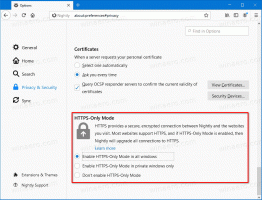एज में इंटरनेट एक्सप्लोरर मोड में वेबसाइट कैसे खोलें
यहां बताया गया है कि आप माइक्रोसॉफ्ट एज में इंटरनेट एक्सप्लोरर मोड में वेबसाइट कैसे खोल सकते हैं। जून 2022 में, Microsoft सभी Windows संस्करणों में पुराने Internet Explorer 11 का समर्थन करना बंद कर देगा, क्योंकि कंपनी चाहती है कि हर कोई क्रोमियम पर बने Microsoft Edge पर चले जाए। जबकि नियमित उपयोगकर्ताओं ने क्रोम, फ़ायरफ़ॉक्स, या नए एज के पक्ष में बहुत पहले इंटरनेट एक्सप्लोरर को छोड़ दिया था, व्यवसाय और कॉर्पोरेट उपयोगकर्ता अभी भी क्लासिक ब्राउज़र पर भरोसा करते हैं।
आईई से एज तक संक्रमण प्रक्रिया को तेज करने के लिए, माइक्रोसॉफ्ट ने एक लागू किया है विशेष संगतता आईई मोड. यह उपयोगकर्ताओं को पुराने ब्राउज़र पर स्विच किए बिना पुराने और आधुनिक मानकों के साथ असंगत पृष्ठों को खोलने और काम करने की अनुमति देता है।
इंटरनेट एक्सप्लोरर मोड असंगत वेब पेजों के लिए Microsoft Edge डिफ़ॉल्ट रूप से चालू है। ब्राउज़र स्वचालित रूप से उन पृष्ठों का पता लगा सकता है जो इंटरनेट एक्सप्लोरर में बेहतर काम करते हैं और जरूरत पड़ने पर संबंधित विंडो खोल सकते हैं। आप एज के टूलबार पर इंटरनेट एक्सप्लोरर मोड बटन को भी सक्षम कर सकते हैं या IE मोड में वेबसाइट को बलपूर्वक पुनः लोड करने के विकल्प को सक्षम कर सकते हैं।
माइक्रोसॉफ्ट एज में इंटरनेट एक्सप्लोरर मोड में वेबसाइट खोलें
Microsoft Edge में Internet Explorer मोड में वेबसाइट खोलने के लिए, निम्न कार्य करें:
- खोलना माइक्रोसॉफ्ट बढ़त और दबाएं Alt + एफ मुख्य मेनू खोलने के लिए।
- चुनते हैं समायोजन.
- में समायोजन टैब, पर जाएँ डिफ़ॉल्ट ब्राउज़र अनुभाग.
- चालू करो वेबसाइटों को इंटरनेट एक्सप्लोरर मोड में पुनः लोड होने दें विकल्प।
- ब्राउज़र को पुनरारंभ करें।
- उस टैब पर राइट-क्लिक करें जिसे आप IE मोड में खोलना चाहते हैं, और चुनें इंटरनेट एक्सप्लोरर मोड में टैब रीफ्रेश करें विकल्प।
आप कर चुके हैं! पता बार में एक छोटा आईई आइकन आपको बताएगा कि एक वेबसाइट वर्तमान में आईई 11 संगतता मोड में चल रही है।
वैकल्पिक रूप से, माइक्रोसॉफ्ट एज आपको अपने प्रोफाइल आइकन के बगल में टूलबार पर एक विशेष आईई मोड बटन को सक्षम करने की अनुमति देता है।
यह आपको अतिरिक्त संदर्भ मेनू खोले बिना एक क्लिक के साथ IE और एज मोड के बीच स्विच करने देगा।
एज में टूलबार में IE मोड बटन जोड़ें
- Microsoft एज खोलें और फिर मेनू> सेटिंग्स पर जाएं। आपको लिखना आता है
किनारे: // सेटिंग्सURL बार में या किसी अन्य विधि का उपयोग करें। - के लिए जाओ दिखावट और नीचे स्क्रॉल करें टूलबार अनुकूलित करें दाईं ओर अनुभाग।
- चालू करो इंटरनेट एक्सप्लोरर मोड दिखाएं बटन विकल्प।
अब, आप कोई भी वेब पेज खोल सकते हैं जिसे आप IE मोड में पुनः लोड करना चाहते हैं और फिर IE लोगो वाले बटन पर क्लिक करें। Microsoft Edge स्वचालित रूप से Internet Explorer मोड में स्विच हो जाएगा। जब आप संगतता मोड का उपयोग करके इंटरनेट ब्राउज़ करना समाप्त कर लें, तो उस बटन को फिर से क्लिक करें।
टैब चल रहा है आईई मोड इंटरनेट एक्सप्लोरर मोड में चल रहे एक नियमित टैब को अलग करने में आपकी मदद करने के लिए एक एज लोगो होगा।